雨林木风win10系统怎么设置开机密码的方法教程
更新时间:2020-07-16 13:58:05 来源:雨林木风官网 游览量: 142 次
很多用户在安装好雨林木风win10系统以后都想设置一个开机密码防止别人使用自己的电脑,但是有一些用户不知道该怎么设置。那么今天小编就来说说雨林木风win10系统怎么设置开机密码的方法教程。
系统下载:雨林木风
操作步骤以下:
1、开启菜单栏按键,点一下左下方设定按键;
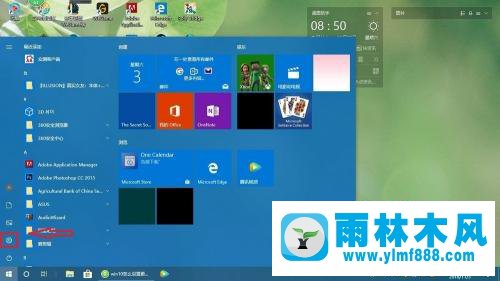
2、进到Windows设定页面,挑选“帐户”;
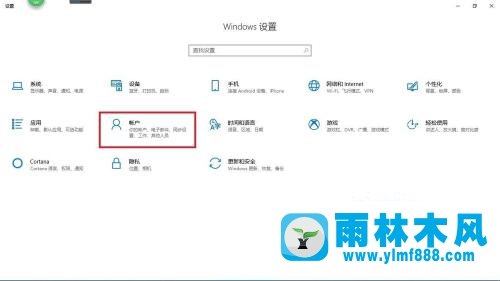
3、进到“帐户”页面,挑选“登陆选择项”;
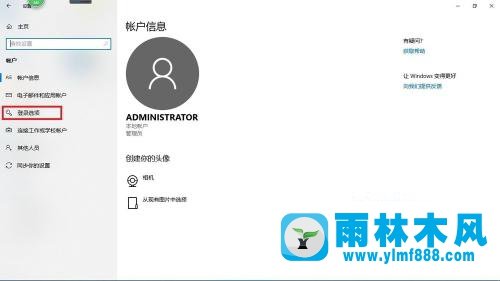
4、挑选红框中的密码设置;
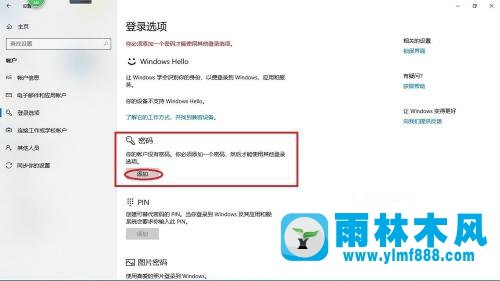
5、键入要想设定的登陆密码2次,并密码设置提醒;

6、键入进行后点一下下一步;
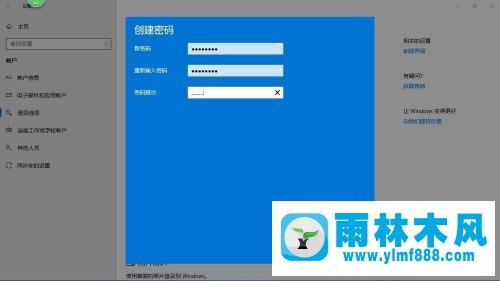
7、等候电脑上入录后,点一下进行按键就可以进行设定;
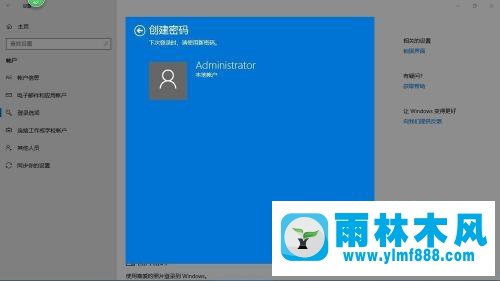
8、随后再依据本人要求挑选在何其状况下起动开机密码就可以起效。
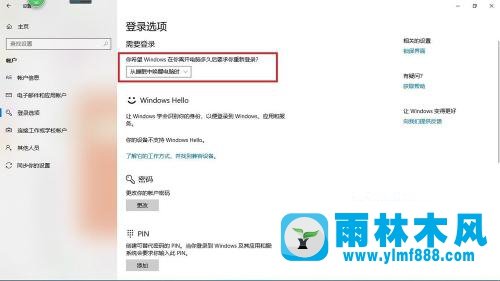
上边给大伙儿详细介绍的便是雨林木风win10系统怎么设置开机密码的方法教程,希望你学会了。
本文来自雨林木风www.ylmf888.com 如需转载请注明!
雨林木风系统栏目
热门雨林木风系统教程
最新系统下载
-
 雨林木风 GHOST Win10纯净版(版本 2021-07-01
雨林木风 GHOST Win10纯净版(版本 2021-07-01
-
 雨林木风系统(Nvme+USB3.X)Win7 2021-07-01
雨林木风系统(Nvme+USB3.X)Win7 2021-07-01
-
 雨林木风系统(Nvme+USB3.X)Win7 2021-07-01
雨林木风系统(Nvme+USB3.X)Win7 2021-07-01
-
 雨林木风 GHOST Win10装机版(版本 2021-06-02
雨林木风 GHOST Win10装机版(版本 2021-06-02
-
 雨林木风系统(Nvme+USB3.X)Win7 2021-06-02
雨林木风系统(Nvme+USB3.X)Win7 2021-06-02
-
 雨林木风系统(Nvme+USB3.X)Win7 2021-06-02
雨林木风系统(Nvme+USB3.X)Win7 2021-06-02
-
 雨林木风系统Win7纯净版(Nvme 2021-05-07
雨林木风系统Win7纯净版(Nvme 2021-05-07
-
 雨林木风系统(Nvme+USB3.X)Win7 2021-05-07
雨林木风系统(Nvme+USB3.X)Win7 2021-05-07

